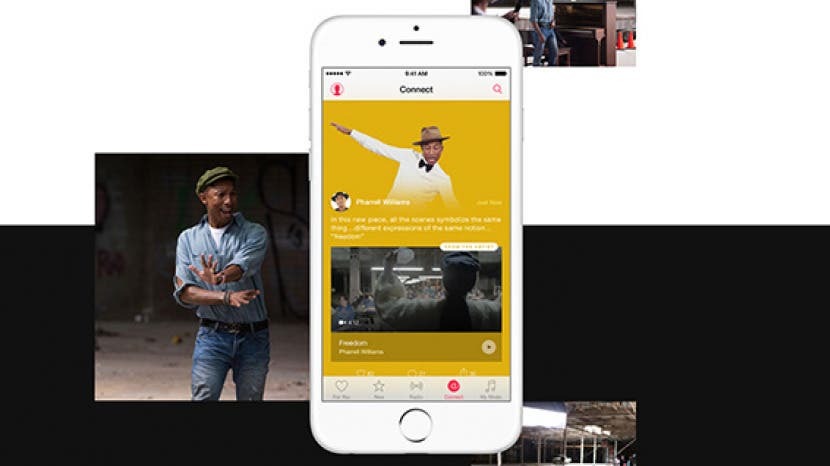
İster Apple'ın abonelik müzik hizmetini kullanın, ister satın aldığınız müzikleri dinlemek için yalnızca Apple Music uygulamasını kullanın, burada Müzik çalma listeleri oluşturmaktan Siri'den bir sonraki parçayı çalmasını istemeye kadar, Müzik uygulamasından en iyi şekilde yararlanmanıza yardımcı olacak 18 ipucu. Her bir Apple Music ipucu hakkında daha fazla bilgi için başlıklara tıklayın.
İlgili: Apple Watch'ınıza Müzik Ekleme ve Dinleme—Tam Kılavuz
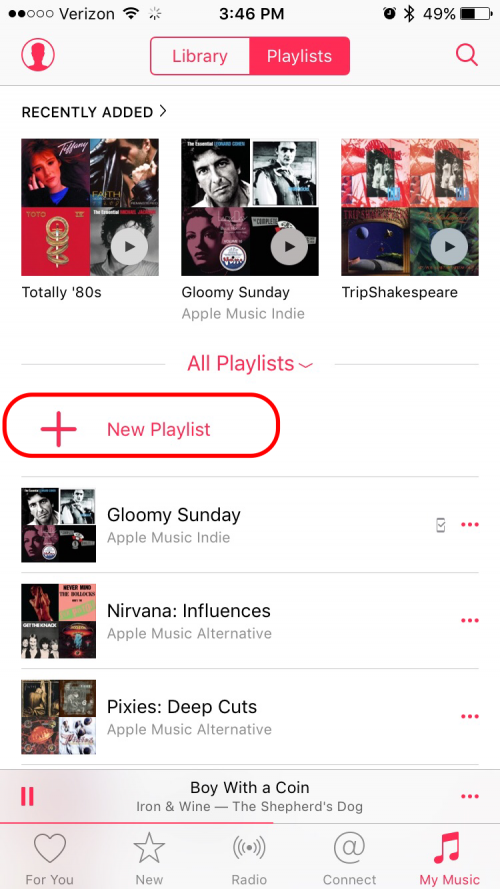
Apple Music'te en sevdiğiniz şarkıların listelerini oluşturmak çok kolay. Apple Music uygulamasını açın, Müziğim'e dokunun ve ardından ekranın üst kısmındaki Çalma Listeleri'ni seçin. (iPad'de ekranın alt kısmındadır.) Şimdi Yeni'yi tıklayın. Oynatma listeniz için bir başlık ve açıklama oluşturmanız istenecektir. Ardından Şarkı Ekle'ye dokunun. Sanatçılar, Albümler, Şarkılar vb. üzerine dokunarak daha önce indirmiş olduğunuz şarkılar arasından seçim yapabilirsiniz. veya Arama çubuğunu kullanarak ve hangi kitaplığın aranacağını belirterek kitaplığınızdan veya tüm Apple Music kitaplığından müzik ekleyebilirsiniz. İstediğiniz şarkıları bulduğunuzda, başlığın yanındaki küçük + işaretine basın. (Yine de + işaretine yalnızca bir kez bastığınızdan emin olun, çünkü her bastığınızda şarkı tekrar eklenir.) Bitirdiğinizde Bitti'ye basın.
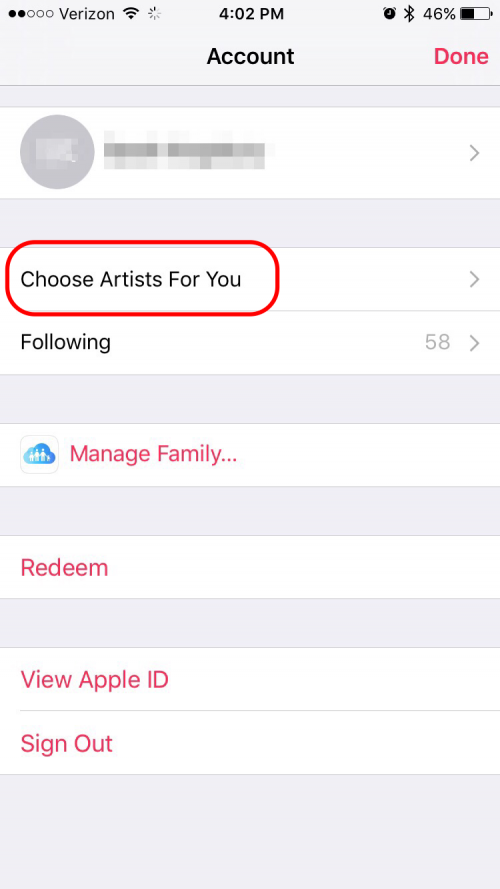
Apple Music abonelik hizmetinin ilk kurulumu sırasında, sevdiğiniz müzik türünü seçme olanağına sahipsiniz. İlk kurulumdan sonra geri dönüp en sevdiğiniz türlerden daha fazlasını eklemek istediğinize karar verirseniz, Apple Music uygulamasında sol üstteki küçük bir kişi simgesine tıklayın. Bu, tercihlerinizi ayarlamanıza izin veren bir ekran açar. Sizin İçin Sanatçıları Seçin'e tıklayın. Ardından, ilk kurulum sırasında yaptığınız gibi ek seçimler yapın.
iOS, frekansların dengesini zevkinize ve müziğin türüne göre ayarlamanızı sağlayan bir ekolayzere sahiptir. Bu işlevi kullanmak için Ayarlar > Müzik'e gidin ve EQ'ya dokunun. Apple, dinlediğiniz müzik türüne bağlı olarak Klasik, Dans, Hip Hop, Caz ve Latin gibi birçok ön ayar seçeneğine sahiptir. Ayrıca bası artırma veya azaltma, tiz sesini artırma veya azaltma ya da vokali artırma gibi belirli ayarlamalar yapmayı da seçebilirsiniz. Hangi seçeneği seçeceğinizden emin değilseniz, sevdiğiniz bir şarkıyı seçin ve sesi nasıl etkilediğini görmek için çalarken değişen seçenekleri seçin.
Geçmişte iOS, WiFi üzerinden mi yoksa hücresel veri üzerinden mi dinlediğinize bağlı olarak müzik akışının kalitesini otomatik olarak değiştirirdi ve WiFi size en iyi kaliteyi verirdi. Ancak artık hücresel veri aracılığıyla bağlandığınızda bile daha yüksek kaliteli ses akışı yapma seçeneğiniz var. Sınırsız veya büyük bir veri payınız varsa, bu ayarı değiştirmek isteyebilirsiniz. Ayarlar > Müzik'e gidin ve Hücresel Verileri Kullan'ı açın. Hücresel sekmesinde Yüksek Kalite görünecektir. Apple, "Bu, daha fazla hücresel veri kullanacak ve şarkıların çalmaya başlaması daha uzun sürebilir" diye uyarıyor. Bu sizin için uygunsa, sekmeyi kaydırın.
Apple Music veya iTunes Match aboneliğiyle, müziğinize tüm aygıtlarınızdan erişmenin kolay bir yolu olan iCloud Müzik Kitaplığı'nı kullanabilirsiniz. Etkinleştirildiğinde, iPhone'unuzdan My Music'e bir Apple Music şarkısı ekleyebilir, ardından iPad'inizi kontrol edebilirsiniz; şarkı orada olacaktır. Ayarlar > Müzik > Kitaplık'a gidin ve iCloud Müzik Kitaplığı'nı açın. Cihazınız, cihazınızda bulunan şarkıları iCloud Müzik Kitaplığı'ndaki şarkılarla Birleştirme veya Değiştirme seçeneğiyle size soracaktır. Müziğinizi birleştirmek, cihazınıza indirdiğiniz şarkıların güvende olması ve cihazınızda kalması anlamına gelir. Birleştir'i seçmenizi öneririm, ancak ikincil müzik aygıtım olduğu için iPad'imde Değiştir'i seçtim.
Apple Music şarkılarına ve çalma listelerine göz atarken, muhtemelen indirmek istediğiniz müzikleri bulacaksınız. Parçalarınıza tüm aygıtlarınızdan erişilebildiğinden emin olmak istiyorsanız, bunları iCloud Müzik Kitaplığınıza ekleyin. Şarkının yanındaki üç noktaya dokunun. + simgesini seçin. Tüm bir çalma listesi veya albüm ekliyorsanız, üst kısımdaki + işaretine basabilirsiniz. + simgesini seçtiğinizde müzik, Müziğim'e eklenir. Artık bu şarkı, iCloud Müzik Kitaplıkları etkinleştirilmiş tüm cihazlarda Apple Music'te mevcuttur. Müziğim'e bir şarkı veya çalma listesi eklendiğinde, + simgesi bir bulut simgesine dönüşecektir. Şarkıyı veya çalma listesini çevrimdışı dinlemek üzere cihazınıza indirmek için bulut simgesine dokunun.
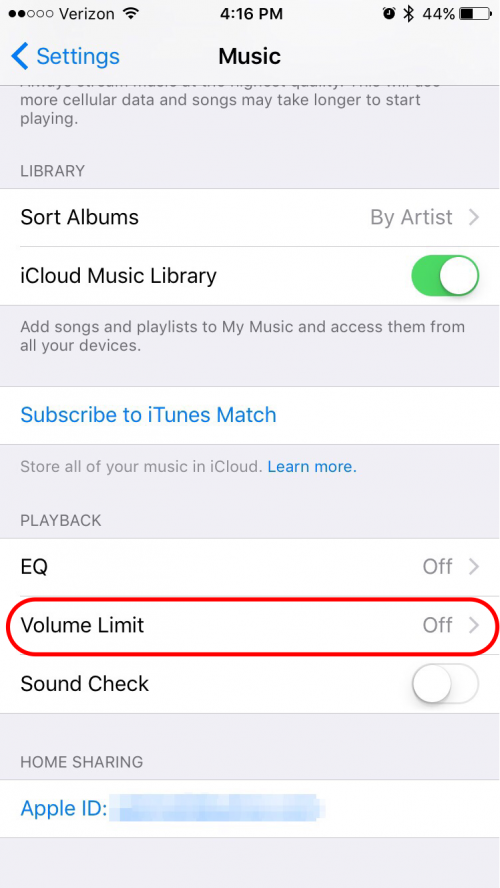
Çok yüksek sesli müziğe maruz kalarak istemeden işitme duyunuza zarar vermekten endişeleniyorsanız veya çocuklarınızın cihazlarının ses seviyesini kontrol etmek istiyorsanız, maksimum ses seviyesini ayarlayabilirsiniz. Ayarlar > Müzik > Ses Sınırı'na gidin ve kaydırıcıyı, telefonunuzun hoparlörü veya bağlı herhangi bir kulaklık aracılığıyla verdiği maksimum ses düzeyini değiştirmek için ayarlayın. Ana Müzik Ayarları menüsünde, sınırı maksimumdan farklı bir değere ayarladıysanız, Ses Sınırı'nın artık "Açık" olduğunu göreceksiniz.
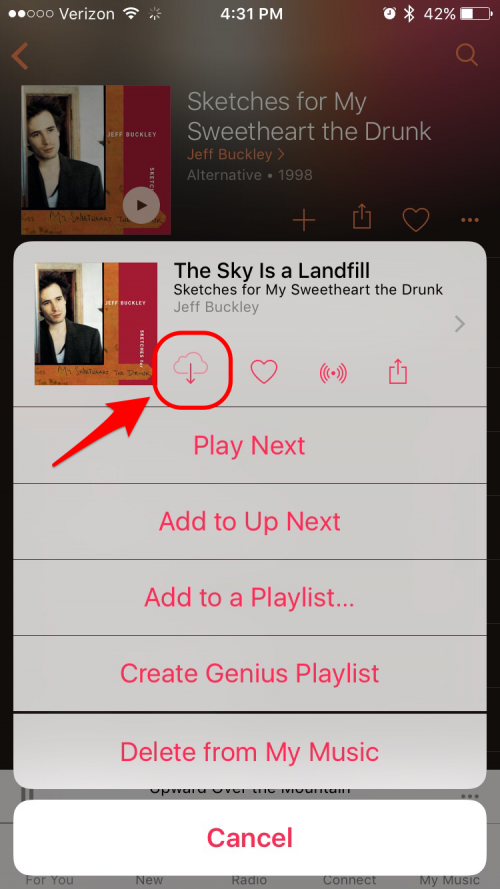
En sevdiğiniz müzikleri akışa almak yerine çevrimdışı olarak dinleyerek veri kaydetmek istiyorsanız, bunları iPhone veya iPad'inize kaydedebilirsiniz. Müzik uygulamasını açın ve Müziğim'e dokunun. Ardından, kaydetmek istediğiniz şarkının sağ tarafında bulunan üç noktaya (•••) dokunun. Çeşitli seçeneklerin bir listesi görünecektir. Şarkı adının altında görünen bulut simgesine dokunun, şarkı cihazınıza indirilecektir. Bir Apple Music aboneliğiniz varsa ve iCloud Müzik Kitaplığı'nı etkinleştirdiyseniz, ayrıca indirebileceğinizi unutmayın. Apple'ın kataloğundan çevrimdışı olarak dinleyebileceğiniz herhangi bir şarkı, albüm veya çalma listesi aynı adımlar.
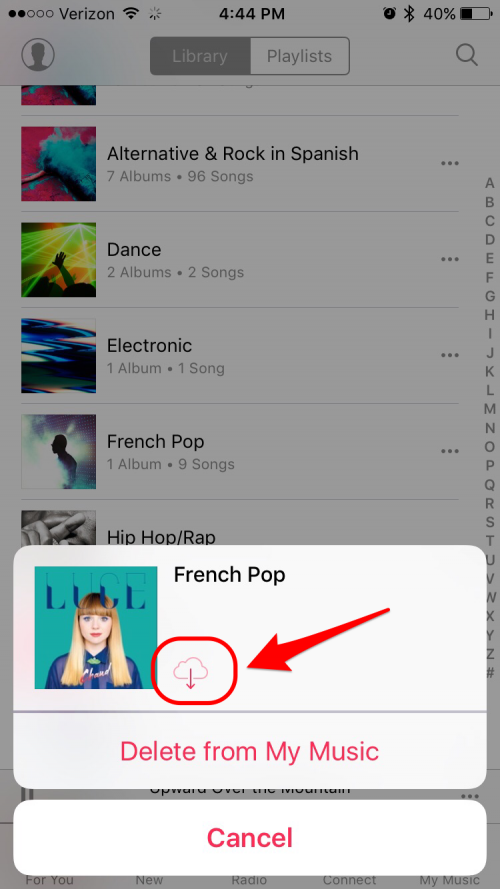
Şu anda Apple Music'te, iPhone'unuzu iTunes ile eşzamanladığınızda, tüm müzikleriniz aktarılır; ancak, mutlaka çevrimdışı olarak mevcut değildir. Bu, Apple telefonunuzun depolama alanından tasarruf etmeye çalıştığı için bazen kendi müziğinizi çalmak için hücresel verileri kullandığınız anlamına gelir. Tüm şarkılarınızı çevrimdışı kullanılabilir hale getirmek istiyorsanız, hepsini aynı anda yapmanın bir yolu yoktur. Ancak tüm türleri seçerek çok zaman kazanabilirsiniz. Müzik > Müziğim'e gidin ve orta üstteki açılır menüden Türler'i seçin. Her Türün yanındaki üç noktaya dokunun ve ardından bulut simgesine dokunun. (Not: Size ait olmayan bazı şarkılar Apple Music'te indirilemez. Bu yalnızca indirilebilen şarkılar için geçerlidir.)
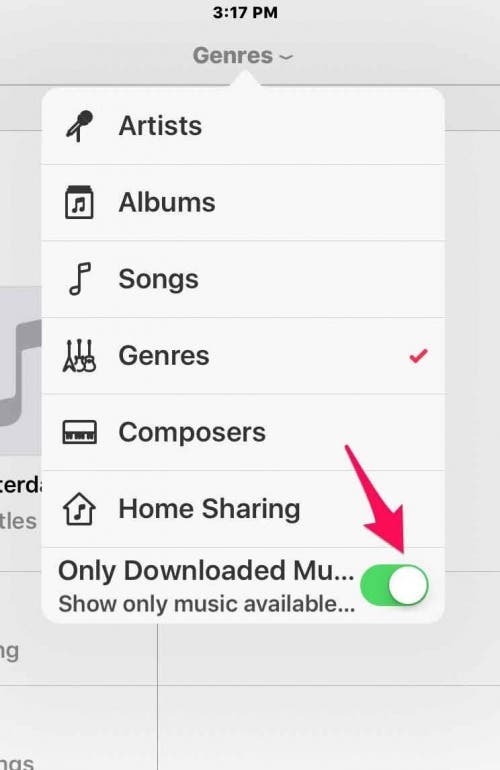
Apple Music biraz kafa karıştırıcı olabilir, çünkü yukarıda belirtildiği gibi, bazen Apple Music'teki My Music'teki şarkılar çevrimdışı olarak kullanılamayabilir. Hatta bu şarkıları çalmak için, bunu yaptığınızı bilmeden hücresel veri kullanıyor olabilirsiniz. Bunu önlemek için Apple Music, Yalnızca Çevrimdışı Müzik'i görüntüleme seçeneğine sahiptir. (Müzik ayarlarından hücresel veriyi de kapatabilirsiniz.) Bu değişikliği yapmak için Müziğim'e gidin ve üst ortadaki açılır menüye dokunun. Yalnızca İndirilen Müzik'i açın. Artık hangi müzik kategorisini seçerseniz seçin, yalnızca çevrimdışı kullanılabilen müzikleri göreceksiniz.
Müziğim'deki bir şarkıyı, Müziğim'e gidip kaldırmak istediğiniz şarkıyı bularak kolayca kaldırabilirsiniz. Şarkının yanındaki üç noktaya (•••) dokunun ve ardından Müziğimden Kaldır'ı seçin ve onaylayın. (Not: İndirmeyi kaldırmak istiyorsanız ancak şarkıyı değil, İndirilen simgesine ve ardından İndirmeyi Kaldır'a dokunun.)
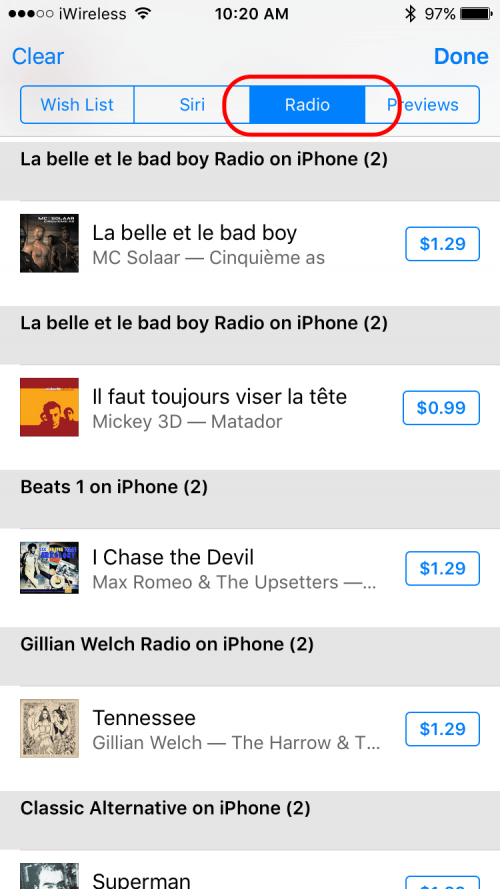
Beats 1'i dinlerken beğendiğiniz bir şarkı duyarsanız, Apple onu satın almayı kolaylaştırır, ancak biraz dolambaçlı bir yoldan. Beats 1'den nasıl müzik satın alacağınız aşağıda açıklanmıştır. iTunes Store uygulamasını açın ve sağ üstte, arama kutusunun hemen solundaki üç satıra dokunun. Ardından Radyo sekmesine dokunun. Beats 1'de dinlediğiniz şarkıların geçmişini, her şarkının yanında bir satın alma düğmesiyle görürsünüz.
Apple Music'in Connect adlı sosyal ağ özelliği, en sevdiğiniz müzisyenleri takip etmenizi sağlar. Müzik kitaplığınıza şarkı eklediğinizde, sanatçılar varsayılan olarak Connect'e otomatik olarak eklenir. Ancak bu sanatçılardan bazılarını takip etmek istemeyebilirsiniz. Neyse ki, sanatçıların otomatik olarak eklenmemesi için varsayılanı değiştirebilirsiniz. Ve bu varsayılanı değiştirmek, otomatik olarak eklenenleri de kaldıracaktır. Ayrıca varsayılan olarak eklenen seçili sanatçıları takip etmeyi bırakabilirsiniz. Ve takip ettiğiniz kişilerden oluşan listenize yeni sanatçılar ekleyebilirsiniz. Varsayılan ayarı değiştirmek veya takip ettiğiniz sanatçıları değiştirmek için Apple Music'te "kimi takip ettiğinizi görün" seçeneğine dokunun. Bu pencerede, şarkılarını müziğinize eklediğinizde sanatçıları otomatik olarak takip eden ayarı kapatabilirsiniz. kütüphane. Veya seçilen sanatçıları takip etmeyi bırakabilirsiniz. Ayrıca, Daha Fazla Sanatçı ve Küratör Bul'a dokunarak takip etmek istediğiniz yeni sanatçılar bulabilirsiniz. Bu, Apple Music uygulaması tarafından önerilen sanatçıların ve küratörlerin bir listesini getirir. Takip etmek istediklerinize dokunun.
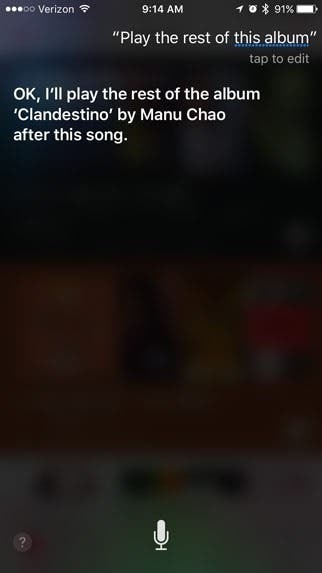
Bir çalma listesi veya karışık müzik ya da Apple Music dinliyorsanız ve beğendiğiniz bir sanatçı duyarsanız, Siri'den albümden veya o sanatçıdan daha fazla çalmasını isteyebilirsiniz. Albümün geri kalanını dinlemek istiyorsanız, Siri'ye "Bu albümün geri kalanını çal" demeniz yeterlidir. (Talepte bulunduğunuzda bir çalma listesinin ortasındaysanız, Siri albümün geri kalanını ve ardından çalma listenizde bulunduğunuz yere geri dönün.) Benzer şekilde, bu belirli sanatçıdan daha fazlasını duymak istiyorsanız, Siri'ye "Bundan daha fazla çal" diyebilirsiniz. sanatçı."
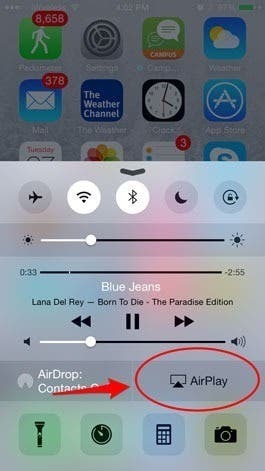
Müziğinizi kablosuz olarak AirPlay özellikli hoparlörlere veya Apple TV'nize aktarmak için AirPlay'i kullanabilirsiniz. Öncelikle, iDevice, Apple TV veya AirPlay hoparlörlerinizin aynı Wi-Fi ağına bağlı olduğundan emin olmanız gerekir. Ardından, Kontrol Merkezine erişmek için iDevice ekranınızın altından yukarı kaydırın. AirPlay'e dokunun. Burada hoparlörlerinizin ve/veya Apple TV'nizin adını göreceksiniz. Müziğinizin hangisinden çalmasını istediğinizi seçin.
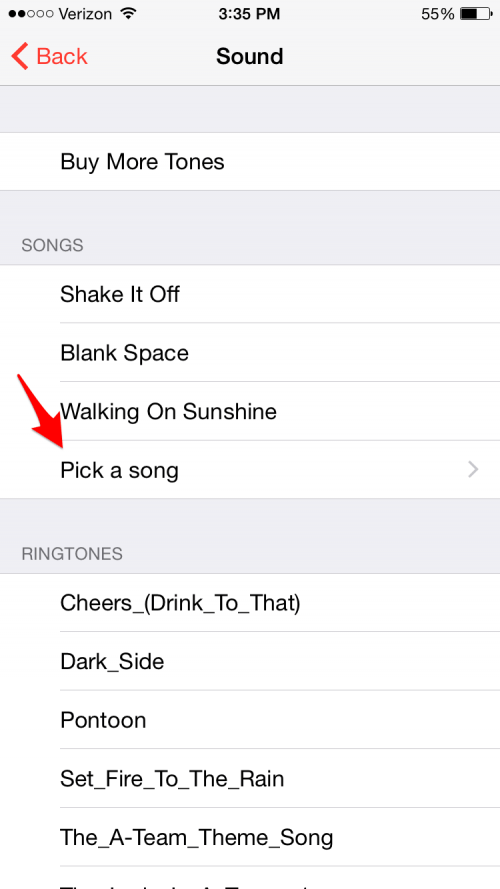
iPhone veya iPad'inizi sabahları alarm olarak kullanıyorsanız, en sevdiğiniz şarkıyla uyanmayı seçebilirsiniz. Apple Music'i açın ve Müziğim Kitaplığınızda bir şarkı veya abone olduğunuz sürece Apple Music'te herhangi bir şarkı bulun. Ardından şarkının sağındaki üç noktaya dokunun ve şarkıyı telefonunuza indirmek için Çevrimdışı Kullan'ı seçin. Saat uygulamasını açın ve yeni bir alarm oluşturun (ekranın sağ üst köşesindeki + işaretine dokunarak). ekranı) veya mevcut olanı düzenleyin (sol üst köşedeki Düzenle'ye dokunun ve ardından istediğiniz alarma dokunun) Düzenle). Ses > Bir şarkı seç öğesine dokunun ve ardından Şarkılar, Sanatçılar, Türler vb. öğelerine gidin. İndirdiğiniz şarkıyı seçmek için
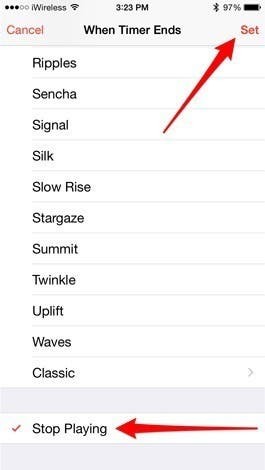
Belirli etkinliklerde zaman sınırları belirlemek için iPhone veya iPad'inizde Zamanlayıcıyı kullanırsanız, zamanlayıcı sona erdiğinde müziğinizin çalmasını durduracak şekilde ayarlayabilirsiniz. iPhone'da Saat uygulamasını açın ve Zamanlayıcı'yı seçin. Zamanlayıcı Bittiğinde üzerine dokunun, aşağı kaydırın ve Oynatmayı Durdur'u seçin. Ardından sağ üst köşedeki Ayarla'ya dokunun. iPad'de Saat uygulamasını açın ve Zamanlayıcı'yı seçin. Ardından, iki nota gösteren zamanlayıcının altındaki simgeye dokunun. Açılan menünün en altına gidin ve Oynatmayı Durdur'u seçin.
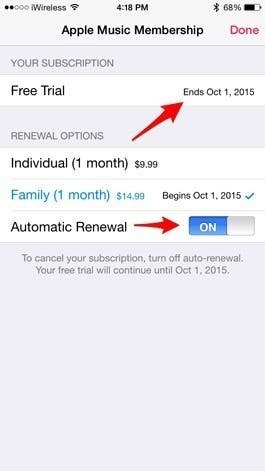
Apple'ın üç aylık ücretsiz Apple Music denemesine kaydolduysanız, otomatik yenileme ayarını kapatmadığınız sürece üç ayın sonunda otomatik olarak faturalandırılırsınız. Apple Music'in otomatik yenileme ayarını kapatmak için Müzik uygulamasını açın ve ekranınızın sol üst köşesindeki kafa şeklindeki simgeye dokunarak hesabınıza gidin. Ardından, Apple Kimliğini Görüntüle üzerine dokunun ve Apple hesabınıza giriş yapın. Abonelikler'e gidin ve Yönet'e dokunun. Bir sonraki ekranın üst kısmında ücretsiz denemenizin bittiği tarihi göreceksiniz ve en altta Yenileme Seçenekleri altında Otomatik Yenilemeyi kapatmak için bir seçenek göreceksiniz. Otomatik Yenilemeyi kapattıktan sonra, Apple Music'e abone olmaya devam etmek istiyorsanız ücretsiz deneme sürenizin sonunda bir yenileme seçeneği belirlemeniz gerekir.